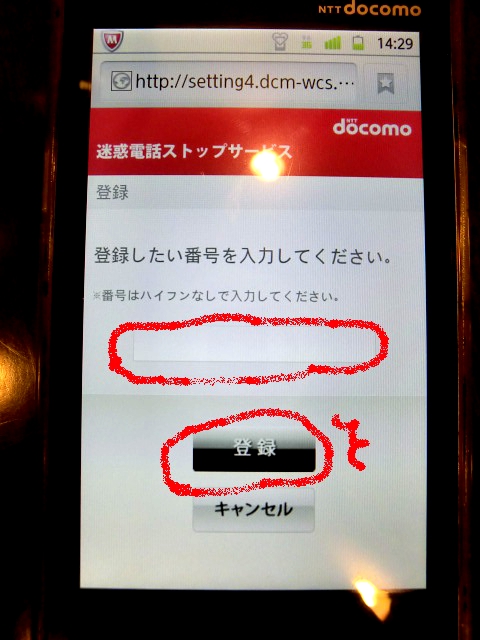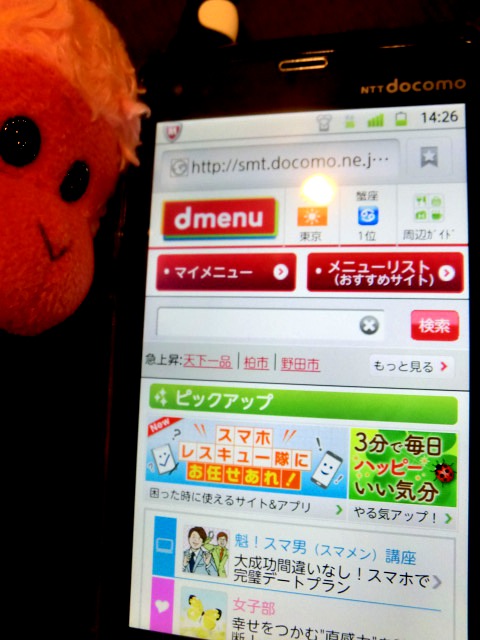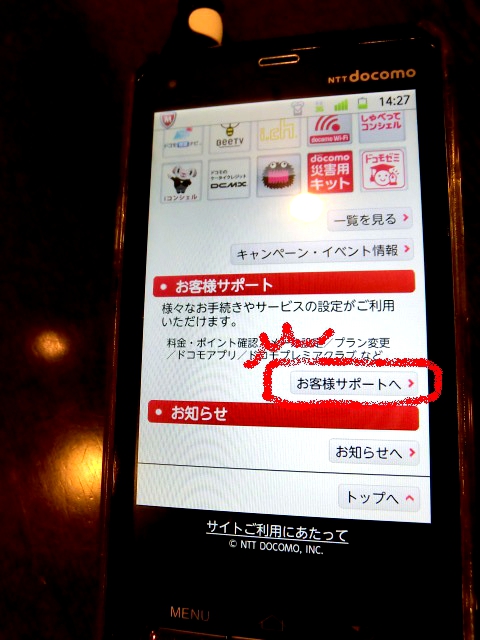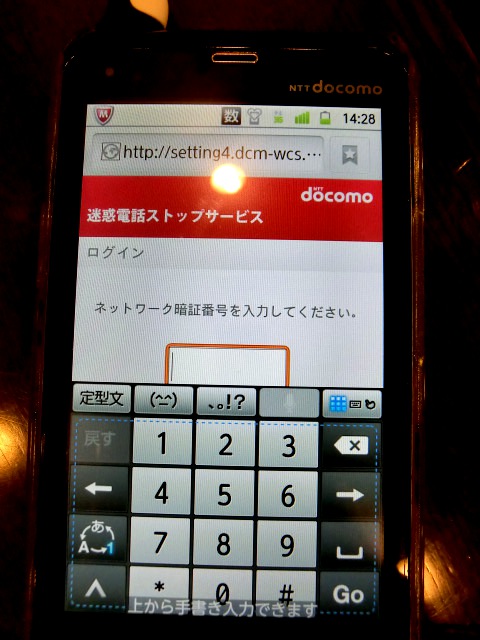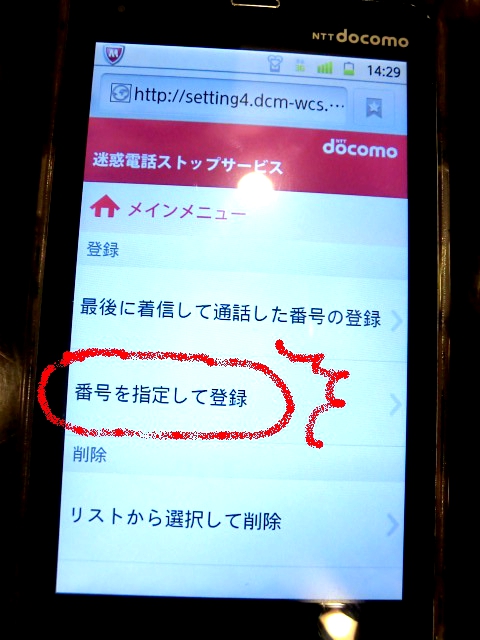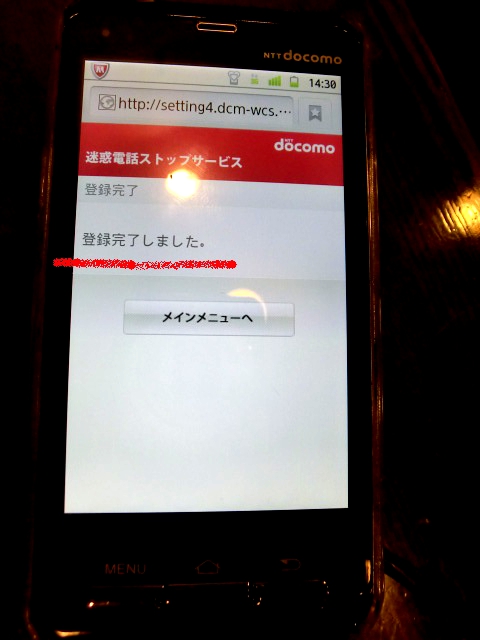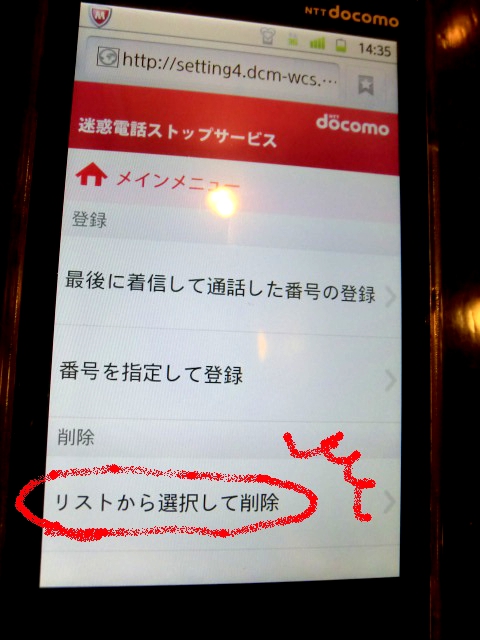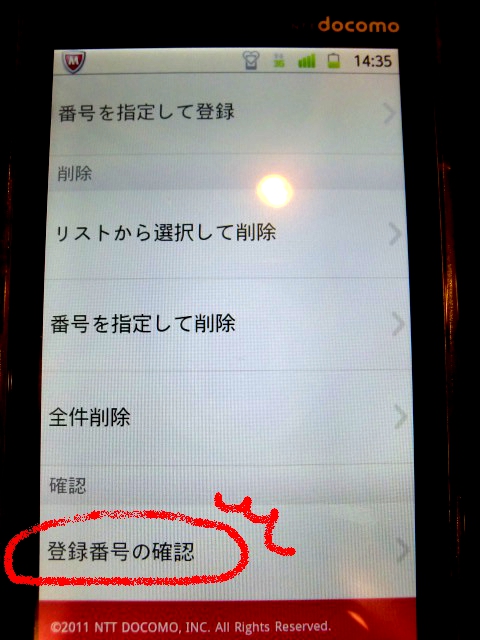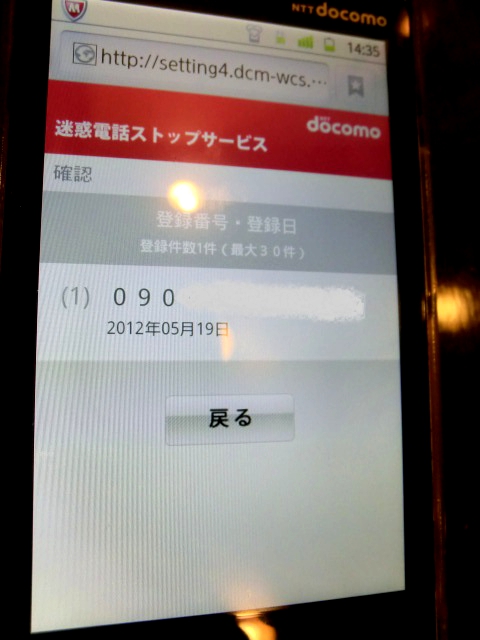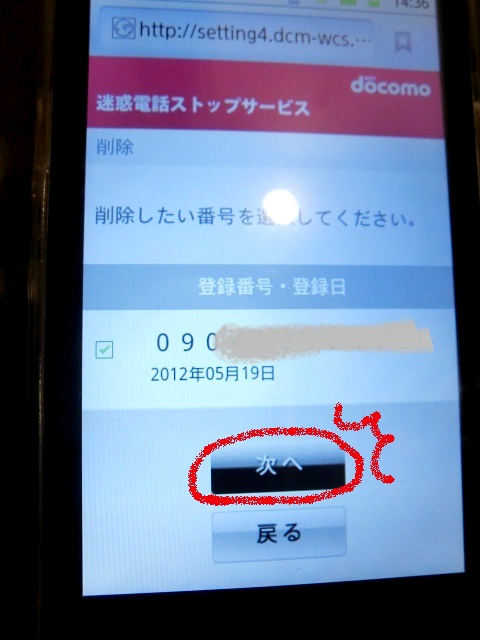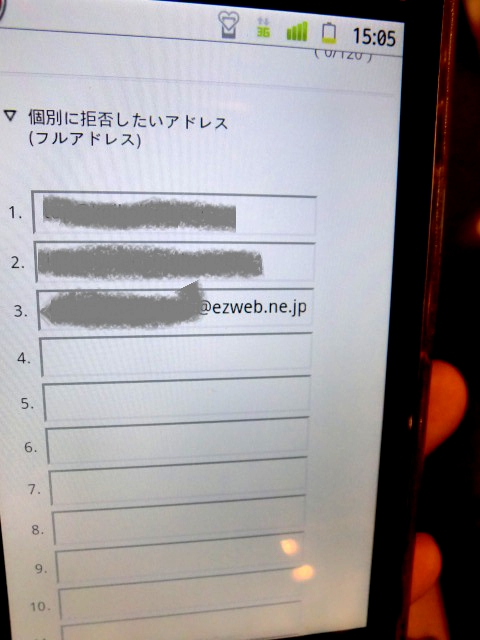【ドコモ】スマホの着信拒否の設定方法/アンドロイド,Android,docomo
こんにちはー。ドコモ(docomo)のスマホ(アンドロイド)ユーザーのみなさま、お待たせしました、
今日は、ドコモ(docomo)のスマホ(アンドロイド)で着信拒否をする方法をリポートします!
端末だけでの簡単着信拒否設定の方法はこちらでまとめましたのでご参考に
iPhone/Android:簡単に着信拒否を設定するには?
またiphoneの着信拒否設定はこちらでも紹介しました↓
さて、本題にもどりまして。
今回はドコモ(docomo)ユーザーのS子ちゃんにスマホ(アンドロイド)をお借りして、着信拒否の実験をさせていただきました。S子ちゃん、ありがとうございました!
●ドコモ(docomo)のスマホ(アンドロイド)で:着信拒否を設定する
⇒「迷惑電話ストップサービス」で設定します。
着信拒否の設定手順は次の通り。
Dメニュー→お客様サポート→各種設定の一覧を見る→迷惑電話ストップサービス→ネットワーク暗証番号数字4桁を入力して「決定」→設定の「番号を指定して登録」→拒否したい番号を手入力→登録→設定完了
では、着信拒否をやってみましょー。
1:Dメニュー画面を開きます。
2:下へ下へとスクロールすると、「お客様サポート」が出てきます。ここの「お客様サポートへ」をタップ。
3:「各種設定の一覧を見る」をタップ。
4:「迷惑電話ストップサービス」をタップ。
5:ネットワーク暗証番号を入力。これはドコモの電話番号を契約したとき任意で設定した数字4ケタ。みなさん、覚えてます? 連続3回以上間違えると、同日にアクセスできなくなります。
6:迷惑電話ストップサービスのメインメニューに入りました。「番号を指定して登録」。これね!
7:着信拒否したい番号を入れて、「登録」を押します。とりあえず、ヨーコの番号を入れておこう。解除できなかったらどうしよう…。
8:「設定を完了しました」。やったー。この文字は必ず見届けましょうね。これが出なかったら、設定が上手くいかなかったことになります。
試しに、着信拒否設定したヨーコから、ドコモ(docomo)のS子ちゃんの番号に電話してみると、
「おかけになった電話番号への通話はおつなぎできません」……これが、延々とリピート。拒否設定をしたS子ちゃんのスマホはうんともすんとも言わず、着信履歴にも残りませんでした。なるほどねー。かけてきたことも分からないなんて…。
さて、着信拒否設定を解除してみましょうか。
●ドコモ(docomo)のスマホ(アンドロイド)の着信拒否設定を解除する
先の「迷惑電話ストップサービス」メインメニューの画面に戻ります。下にスクロールし、「リストから選択して削除」をタップ。
「ヨーコの番号しか入ってないから全件削除でもいいよー」と言ってくれたのですが、ほんとにわたしの番号しか登録されてない?? 念のため、「登録番号の確認」をタップ。
10:あった、あった。ヨーコの番号。
11:戻って、「リストから選択して削除」をタップー。
12:ヨーコの番号にチェックを入れ、「次へ」をポンッ。
13:はーい、「削除」をタップ。
なお、電話をかけて設定拒否する方法もあります。これは、画面上での操作が苦手な人におすすめ。
電話番号は「144」。
144に発信した後は、ネットワーク暗証番号を押します。その次は目的によって押す番号が異なります。
例えば――
・最後に応答した着信の拒否:
144 に電話 → ネットワーク暗証番号 → 1 → 1 → #
・拒否番号登録:
144 に電話 → ネットワーク暗証番号 → 1 → 2 → 登録する番号 → #
・登録番号削除:
144 に電話 → ネットワーク暗証番号 → 2 → 3 → 削除する番号 → #
・全件削除:
144 に電話 → ネットワーク暗証番号 → 2 → 9 → 1 → #
パケット通信料が気になる人にも、いいですね!
以上、【ドコモ】スマホの着信拒否の設定方法/アンドロイド,Android,docomo でした!
端末だけでの簡単着信拒否設定の方法はこちらでまとめましたのでご参考に
iPhone/Android:簡単に着信拒否を設定するには?
またiphoneの着信拒否設定はこちらでも紹介しました↓
★本日の学び
ドコモ(docomo)の場合、着信拒否した相手からの電話は、かかってきたことに気付かない。当然、着信履歴にも残らず。